Как установить Windows 7 на новый ноутбук (на примере Lenovo B70)


Вопрос от пользователя
Здравствуйте.
Не так давно купил ноутбук Lenovo B70 с предустановленной ОС Windows 10. Честно говоря, хотел бы переустановить систему, мне больше по душе Windows 7. Но мой ноутбук упopно не видит загрузочную флешку, пробовал ее создать в 2-х разных утилитах. Возможно, что-то нужно "повернуть" в БИОС, чтобы все заработало.
Как установить на новый ноутбук Windows 7, и возможно ли это? Драйвера на сайте производителя для Windows 7 я видел...
Доброго дня!
Должен заметить, что определенные сложности при установке Windows 7 на новые ноутбуки возникают даже у опытных пользователей. Чаще всего, проблема касается драйверов: их нужно найти и скачать с сайта производителя, так как старые, шедшие в комплекте с вашим ноутбуком - не подойдут (они под новую Windows 8/10)! Так же некоторые сложности могут возникнуть с записью загрузочной флешки и настройкой BIOS. В общем-то, многое из перечисленного - решаемо, об этом всем ниже.
В статье, кстати, рассмотрю процесс установки Windows 7 на ноутбук Lenovo B70-80 (для ноутбуков других марок и производителей - многие действия будут аналогичны, разве, с настройкой BIOS придется "разбираться" отдельно).
И так...
♣♣♣
Содержание статьи
- 1 Подготовка: разбивка диска
- 2 Создание загрузочного носителя
- 3 Установка Windows 7 → Задать вопрос | дополнить
Подготовка: разбивка диска
Совсем необязательно удалять и форматировать диск полностью со своей ОС Windows 10, чтобы установить Windows 7. Я бы даже порекомендовал просто установить еще одну систему, а при загрузке выбирать ту, которой хотите пользоваться (меню с выбором ОС Windows при загрузке появиться автоматически!).
Почему 2 системы лучше:
- во-первых, неизвестно как поведет себя Windows 7, возможно работа Windows 10 будет стабильнее и производительнее;
- во-вторых, у вас будет более стабильная система: если с одной ОС что-то случится - Вы сможете загрузиться во второй;
- в-третьих, некоторые игры и программы могут не работать в одной из систем, в то время как в другой - все будет отлично.
В принципе, если вы не планируете ставить себе 2 ОС - можете этот шаг пропустить. В нем я расскажу о разбивке диска.
♣
Статья о том, как разделить жесткий диск - https:///kak-razdelit-zhestkiy-disk-v-windows.html
(в Windows без установки дополнительного софта)
♣
Под еще одну ОС Windows - я рекомендую выделить отдельный раздел на жестком диске, например, создать какой-нибудь локальный диск F:\. Сделать это можно без потери данных и без установки дополнительного софта.
Для начала открываем управление дисками.
Для этого нужно вызвать окно "Выполнить" (сочетание кнопок Win и R), затем в строку "открыть" ввести комaнду diskmgmt.msc и нажать OK.
Как открыть управление дисками - diskmgmt.msc
Далее выберите диск, от которого вы "отнимите" часть свободного места для создания еще одно локального диска. Под Windows 7 необходимо не менее 30-35 ГБ!
Далее щелкаете правой кнопкой мышки по нужному разделу диска, и выбираете опцию "Сжать том".
Сжать том - диск C:\
Затем указываете размер сжимаемого места (я в своем примере указал 30000 МБ, что около 30 ГБ).
Делаем диск на 30 ГБ
И у вас появляется еще один раздел - он помечается черным цветом и на нем надпись: "Не распределена" (примечание: раздел диска, от которого мы "отняли" часть свободного места - стал меньше на 30 ГБ).
Пока этим разделом нельзя пользоваться, так как он не отформатирован. Чтобы отформатировать его - щелкните правой кнопкой мышки по нему, и выберите опцию "Создать простой том".
Создать простой том
Теперь последовательно укажите:
- размер простого тома (вообще не меняйте ничего - оставьте по умолчанию, см. скрин ниже);
- букву диска - так же можно не менять;
- файловую систему (NTFS), размер кластера, имя тома - так же можно все оставить по умолчанию;
- последний шаг - согласиться с настройками и нажать кнопку "Готово" (все действия соответствуют цифрам на скрине ниже).
Настройка тома и форматирования
Собственно, теперь у вас должен был появиться еще один локальный диск - на него теперь можно копировать файлы и папки, работать, как и с любыми другими дисками (как раз в него мы и установим Windows 7).
Диск подготовлен для установки
В общем-то, теперь можно приступать к подготовке загрузочного носителя.
♣♣♣
Создание загрузочного носителя
При установке Windows 7 на новый ноутбук (тот же Lenovo B70) - есть одна проблема: дело в том, что в стандартном установщике Windows 7 нет встроенных драйверов для USB-порта 3.0. В то время как во всех современных ноутбуках - он есть. И даже, если вы флешку подключите к USB 2.0 порту и начнете установку Windows 7 - ОС все равно ее не увидит, т.к. необходим драйвер для контроллера универсальной последовательной шины (чтобы работали порты USB 2.0 и USB 3.0).
Как можно выйти из положения:
- найти и загрузить образ ISO с Windows 7, в который встроены драйвера для USB 3.0 и SATA. Таких образов довольно много, правда, много и тех, которые сделаны "криво". Далее этот образ нужно записать на флешку или диск;
- использовать для установки DVD-диск, на который записать обычный образ ISO с Windows 7.
Важно! Я рекомендую заранее загрузить драйвера для сетевого адаптера (или утилиту 3 DP Net - ставит драйвера на почти любой сетевой адаптер без подключения интернета) и контроллера универсальной последовательной шины (и скопировать их на жесткий диск). Иначе есть риск, что после установки Windows 7 у вас не будут работать ни USB-порты, ни интернет.
Также не лишним будет иметь на жестком диске ISO образ на 10-12 ГБ с драйверами (например, Driver Pack Solution либо Snappy Driver Installer). Ссылка приведена ниже.
♣
Программы для обновления драйверов (есть 3 DP Net, Snappy Driver Installer, Driver Pack Solution) - https:///update-drivers.html
♣
Флешки (с помощью WinSetupFromUSB)
Одна из лучших программ для создания загрузочных флешек - это WinSetupFromUSB. Именно в ней я и покажу, как быстро и легко создать загрузочный носитель.
•••
WinSetupFromUSB
Сайт разработчика: http://www.winsetupfromusb.com/downloads/
Главные особенности утилиты: поддерживает большинство версий Windows (32 и 64 бит); возможность записи нескольких ОС на одну флешку; создание USB-диска, который может загружаться как в BIOS, так и в UEFI; всплывающие подсказки на всем этапе работы; имеется ряд программ для работы с дисками: MULTIpartitionUSBstick, Grub4DOS, SysLinux.
•••
И так, вставляем флешку в USB-порт и запускаем программу WinSetupFromUSB. Далее нужно:
- выбрать флешку для записи на нее образа с ОС (см. цифру-1 на скрине ниже);
- далее поставить галочку на против пункта "Auto format it with Fbinst" (внимание! Все данные на флешке будут удалены);
- указать файловую систему (для нашего ноутбука можно использовать, как FAT 32, так и NTFS. При выборе FAT 32 - флешка будет записана под UEFI - почти все ноутбуки сейчас идут под этот стандарт);
- далее в графе "Windows Vista/7/8..." указываем загрузочный ISO образ с Windows 7 (примечание: и "вшитыми" USB 3.0 драйверами);
- далее нажимаем кнопку GO.
Флешка с Windows 7 за 4 шага
Далее WinSetupFromUSB переспросит еще 2 раза, удалять ли все данные с носителя (просто согласитесь).
Предупреждение
Предупреждение 2
Затем программа приступить к записи носителя. ПроцеДypa эта в некоторых случаях достаточно длительна. В среднем занимает 5-20 мин. Внизу окна программы показывается статус записи (зеленая полоска). Если флешка удачно записана, в конце вы увидите небольшое окно "Job Done" (работа выполнена).
флешка записана
DVD-диска (с помощью UltraISO)
Для записи на диск образа ISO с Windows 7, на мой взгляд, лучше всего использовать программу UltraISO.
•••
UltraISO
Официальный сайт: https://www.ezbsystems.com/ultraiso/
Одна из лучших программ для работы с ISO-образами. Позволяет их записывать на диски, флешки, редактировать (добавлять и удалять из них файлы), эмулировать и пр. В общем-то, незаменимая вещь для всех, кому приходится часто сталкиваться с ISO.
•••
После запуска программы UltraISO, первое, что необходимо сделать, это открыть в самой программе образ с Windows 7. Для этого нажмите сочетание клавиш Ctrl+O, либо нажмите Файл/Открыть.
Открыть образ с Windows 7
Далее нажмите клавишу F7 или Инструменты/Записать образ CD. Сейчас потребуется обычный DVD-диск на 4,5 ГБ.
Записать образ CD
Вставляем диск в лоток привода и нажимаем кнопку записи. Никаких настроек вводить и менять, в принципе, не нужно.
Настройки записи
Время записи стандартного DVD-диска составляет около 10 минут (все время записи будет отображаться зеленая полоска со статусом процесса).
Дожидаемся конца записи
♣♣♣
Установка Windows 7
И так, загрузочный носитель готов, драйвера предварительно загружены, бэкап сделан. Теперь можно приступить к установке...
Windows 7 (как говорил выше) не видит порты USB 3.0 (они помечаются синим цветом). Поэтому, флешку вставьте в порт USB 2.0 (разница показана на фото ниже).
Еще один показательный пример: USB 2.0 и USB3.0
Далее на ноутбуках Lenovo B70 есть специальная кнопка для входа в BIOS и вызова загрузочного меню (Boot-menu). Располагается она рядом со штекером питания, с левой стороны устройства. Нажмите ее (фото ниже).
Lenovo B70 - кнопка для входа в BIOS рядом с входом для питания. Нажимать удобнее всего карандашом или ручкой
Кстати, на некоторых ноутбуках данная кнопка может быть рядом с кнопкой питания (фото ниже).
Lenovo G700 - кнопка входа в настройки устройства (в том числе BIOS)
•••
Для тех, у кого отличный ноутбук от рассматриваемого - рекомендую ознакомиться со статьей по поводу вызова Boot-menu - https:///goryachie-klavishi-dlya-vh-bios-boot-menu.html
•••
Далее должно появиться меню "Novo Button Menu" - в нем выбираем третий пункт Boot Menu.
Boot Menu
Затем выбираем устройство, с которого будем загружаться. В нашем случае - это USB DISK 2.0.
Обратите внимание, если вы создали загрузочный DVD-диск, то вам необходимо вставить его в лоток привода, затем выключить ноутбук и включить его при помощи кнопки для входа в BIOS (см. выше на фото). Иначе вашего загрузочного диска - просто не будет в списке устройств и вы не сможете его выбрать.
Выбор загрузочного устройства
Далее (если все прошло хорошо) должно появиться окно GRUB4DOS, в котором необходимо выбрать вариант загрузки - выбираем первый со строкой "Windows NT6 (Vista|7...)" (как на скриншоте ниже).
GRUB4DOS
Если вы использовали флешку (и она записана правильно) - Вы должны увидеть, как начнется загрузка файлов Windows "Windows is loading files..." (установка началась...).
Windows is loading files
Тем, кто устанавливает с диска - не пропустите момент, когда на экране будет всего лишь одна надпись "Press any key to boot from CD or DVD..." - в этот момент для начала установки ОС нужно нажать какую-нибудь клавишу!
Press any key to boot from CD
•••
ВАЖНО!
Тем, у кого произошла ошибка в начале установки или флешку/диск просто не видно в загрузочном меню
В большинстве случаев проблема кроется в настройках BIOS (не включена поддержка старых ОС, не поддерживающих безопасную загрузку). Поэтому, необходимо зайти в настройки BIOS - на ноутбуке Lenovo B70 для этого можно воспользоваться всё той же кнопкой со стрелкой на корпусе устройства (только когда появиться меню - выбрать не Boot Menu, а Bios Setup).
♦
Инструкция по тому, как войти в BIOS - https:///kak-voyti-v-bios.html
(тем, у кого не получилось, или другая модель ноутбука)
♦
Кнопка вызова загрузочного меню
В BIOS нужно открыть раздел BOOT (загрузка) и задать следующие параметры:
- Boot Mode (режим загрузки) - [Legacy Support] (поддержка старых ОС);
- Boot Priority - [Legacy First] - приоритет загрузки;
- далее перейдите в раздел Exit и нажмите кнопку "Exit and Save" (сохранить и выйти, также подобное достигается по кнопке F10).
Настройки BIOS (Legacy Support)
После чего, снова вызовите Boot Menu, выберите загрузку с флешки (диска) и начните установку. Думаю, проблем возникнуть теперь не должно...
•••
Дальнейший процесс установки (настройка параметров)
После того, как файлы будут загружены, перед вами должно появиться первое окно приветствия с логотипом Windows 7. Это окно с выбором языка для дальнейшей установки. По умолчанию, должен стоять русский - нажимаем кнопку "Далее".
Выбор языка при установке
Теперь щелкаем по большой кнопке в центре экрана - "Установить" (скриншот ниже).
Установить Windows 7
Тип установки рекомендую выбрать "Полная установка (дополнительные параметры)".
Полная установка
Далее указываете диск, на который будет произведена установка. В этом шаге будьте аккуратны: не удаляйте и не форматируйте разделы, если до конца не понимаете или не уверены в своих действиях (иначе потеряете всю информацию на жестком диске).
Если вы заранее подготовили раздел под Windows 7 (как рекомендовал выше) - то осталось только его выбрать (прим.: в первом шаге статьи сделал я его на 30 ГБ) и нажать кнопку "далее".
Если вам вообще не нужна никакая информация на жестком диске: можете удалить все разделы. Затем создать два раздела: один на 50-100 ГБ под систему, а второй на все оставшееся место - под файлы. Затем форматировать раздел под систему и продолжить в нее установки Windows.
Выберите раздел для Windows 7
Далее начнется копирование и распаковка файлов. Просто ждите пока компьютер/ноутбук не начнет перезагружаться. Далее выньте флешку (на всякий случай, чтобы установка продолжилась, а не началась заново).
Распаковка файлов...
После перезагрузки установка продолжиться и вас попросят указать имя компьютера и имя пользователя. Можете задать любыми, единственное, что я всегда рекомендую - это писать их на латинице (чтобы избежать "крякозабр" в некоторых программах, когда они выдают ошибку, если в пути к документам есть русские символы).
Так же вас попросят ввести пароль для учетной записи. Если за ПК работаете не одни (или в доме есть любопытные товарищи) - рекомендую установить.
Имя компьютера и пользователя
Далее Windows попросит задать настройки безопасности - можно пока просто нажать "Использовать рекомендуемые параметры".
Настройка защиты ОС
Настройка даты и времени - думаю, проблем не вызовет: выбираете свой часовой пояс, уточняете время и дату (в принципе, когда настроите сеть, эти данные корректируются автоматически через центр обновления).
Настройка даты и времени
Последний этап - задание расположения компьютера. В большинстве случаев оптимально выбрать "Домашняя сеть", а остальные параметры задать уже в самой Windows.
Выбор текущего расположения ПК
Собственно, через несколько мгновений Вам должен показаться рабочий стол (на котором пока будет одна корзина). В общем-то, установка завершена!
Рабочий стол с Windows 7
♣
PS
Теперь ноутбук Lenovo с Windows 7, а значит моя миссия завершена...
Если вы заранее загрузили драйвера для USB 3.0 и сетевых адаптеров (как рекомендовал) - то проблем возникнуть не должно.
После установки оных, все остальное можно скачать в сети, либо скопировать с USB-дисков (флешек).
Удачи!
 В статье приведено несколько способов, как можно печатать документы (фото, текст, PDF и пр.) с телефона на принтере (как с помощью ПК, так и без оного - напрямую)....
В статье приведено несколько способов, как можно печатать документы (фото, текст, PDF и пр.) с телефона на принтере (как с помощью ПК, так и без оного - напрямую)....
19 05 2024 12:56:23
 В статье приведено несколько вариантов, как можно сжать образ ISO (часто с этим приходится сталкиваться, например, при записи ISO на флешку, диски и пр.)....
В статье приведено несколько вариантов, как можно сжать образ ISO (часто с этим приходится сталкиваться, например, при записи ISO на флешку, диски и пр.)....
18 05 2024 2:39:35
 Из статьи вы узнаете почему нельзя подключать на "горячую" ТВ или монитор к ПК (ноутбуку) по HDMI кабелю. Уже не раз такая "самонадеянность" приводила к сгоревшим портам......
Из статьи вы узнаете почему нельзя подключать на "горячую" ТВ или монитор к ПК (ноутбуку) по HDMI кабелю. Уже не раз такая "самонадеянность" приводила к сгоревшим портам......
17 05 2024 9:36:35
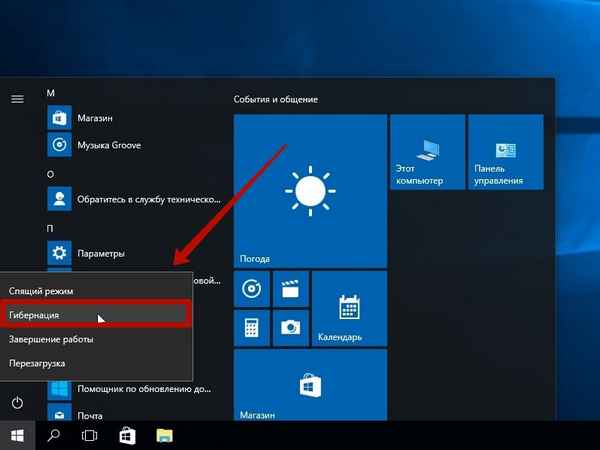 Из статьи вы узнаете как включить гибернацию в Windows, и добавить этот режим работы в меню ПУСК. Материал актуален для современных ОС Windows 7/8/10....
Из статьи вы узнаете как включить гибернацию в Windows, и добавить этот режим работы в меню ПУСК. Материал актуален для современных ОС Windows 7/8/10....
16 05 2024 21:20:27
 Настройка приема цифровых каналов на телевизоре LG (из статьи вы также узнаете, как выбрать и подключить антенну, что делать, если есть помехи и пр.)....
Настройка приема цифровых каналов на телевизоре LG (из статьи вы также узнаете, как выбрать и подключить антенну, что делать, если есть помехи и пр.)....
15 05 2024 20:15:21
 В статье предложен способ проверки (тестирования) работоспособности всех клавиш на клавиатуре....
В статье предложен способ проверки (тестирования) работоспособности всех клавиш на клавиатуре....
14 05 2024 15:40:26
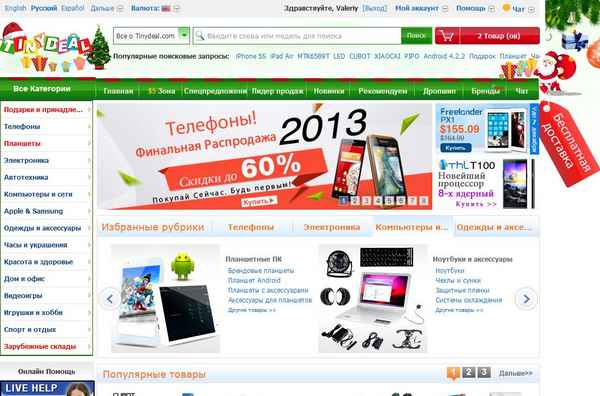 В статье приводится список лучших китайских интернет-магазинов, где можно приобрести довольно дешево различную электронику, технику, одежду, игрушки и т.д....
В статье приводится список лучших китайских интернет-магазинов, где можно приобрести довольно дешево различную электронику, технику, одежду, игрушки и т.д....
13 05 2024 23:42:48
![Не открывается Google Chrome на компьютере [Что делать] Не открывается Google Chrome на компьютере [Что делать]](/lifehacks-raw/img/11241.php.jpg) В статье рассказано, что делать, если у вас перестал открываться браузер Chrome на компьютере. Указаны основные причины, приведено решение к каждой....
В статье рассказано, что делать, если у вас перестал открываться браузер Chrome на компьютере. Указаны основные причины, приведено решение к каждой....
12 05 2024 7:29:46
 В статье приведены основные причины из-за которых у вас может не работать интернет на компьютере, подключенный сетевым кабелем к роутеру. Статья изобилует скринами....
В статье приведены основные причины из-за которых у вас может не работать интернет на компьютере, подключенный сетевым кабелем к роутеру. Статья изобилует скринами....
11 05 2024 6:16:51
![Почему телефон может не видеть карту памяти microSD, и что с этим делать [Андроид] Почему телефон может не видеть карту памяти microSD, и что с этим делать [Андроид]](/lifehacks-raw/img/17169.php.jpg) В статье разобраны основные причины из-за которых телефон может не видеть карту памяти microSD. Приведено множество скриншотов, даны рекомендации по решению проблемы....
В статье разобраны основные причины из-за которых телефон может не видеть карту памяти microSD. Приведено множество скриншотов, даны рекомендации по решению проблемы....
10 05 2024 7:13:55
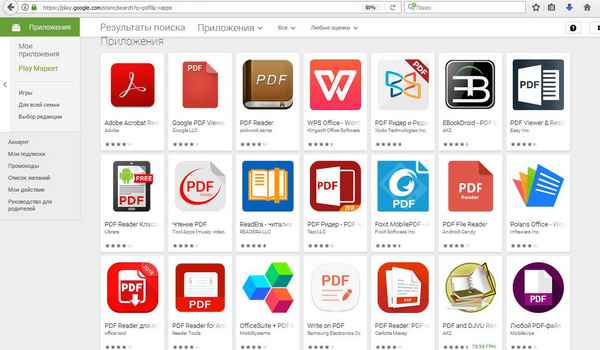 В статье приведены одни из лучших программ для просмотра и чтения PDF-файлов. При помощи них можно просмотреть любые файлы этого формата, делать закладки, комментарии и пр....
В статье приведены одни из лучших программ для просмотра и чтения PDF-файлов. При помощи них можно просмотреть любые файлы этого формата, делать закладки, комментарии и пр....
09 05 2024 18:13:44
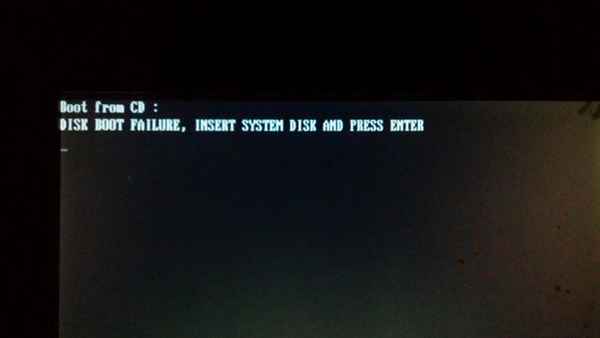 Инструкция по восстановлению работы системы при ошибке "DISK BOOT FAILURE". В статье приведены основные причины данной ошибки и решение к каждой из них....
Инструкция по восстановлению работы системы при ошибке "DISK BOOT FAILURE". В статье приведены основные причины данной ошибки и решение к каждой из них....
08 05 2024 21:55:14
 Пошаговая инструкция со скриншотами о том, как передавать файлы с телефона (Android) на ноутбук (Windows 10) по Bluetooth....
Пошаговая инструкция со скриншотами о том, как передавать файлы с телефона (Android) на ноутбук (Windows 10) по Bluetooth....
07 05 2024 18:15:13
 В статье разбираются различные способы передачи папок и файлов по интернету: можно передавать файлы в 100 ГБ и выше (даже 1 ТБ не предел!)....
В статье разбираются различные способы передачи папок и файлов по интернету: можно передавать файлы в 100 ГБ и выше (даже 1 ТБ не предел!)....
06 05 2024 10:44:34
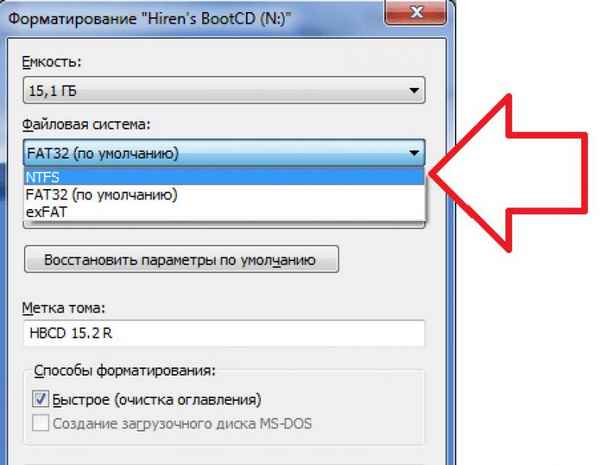 В статье приведено несколько способов, как отформатировать флешку в файловую систему FAT32, exFAT или NTFS (актуально также для тех, у кого не форматируется накопитель)....
В статье приведено несколько способов, как отформатировать флешку в файловую систему FAT32, exFAT или NTFS (актуально также для тех, у кого не форматируется накопитель)....
05 05 2024 11:38:29
 Статья представляет собой инструкцию, в которой по шагам рассказано, как скачать музыку из сети ВКонтакте. Все способы на 100% рабочие (проверены неоднократно)!...
Статья представляет собой инструкцию, в которой по шагам рассказано, как скачать музыку из сети ВКонтакте. Все способы на 100% рабочие (проверены неоднократно)!...
04 05 2024 20:21:51
 Если вы не знаете как расставить знаки препинания, а Word'a нет, рекомендую воспользоваться спец. сервисами и проверить пунктуацию в онлайн режиме. Мои рекомендации ниже......
Если вы не знаете как расставить знаки препинания, а Word'a нет, рекомендую воспользоваться спец. сервисами и проверить пунктуацию в онлайн режиме. Мои рекомендации ниже......
03 05 2024 0:34:45
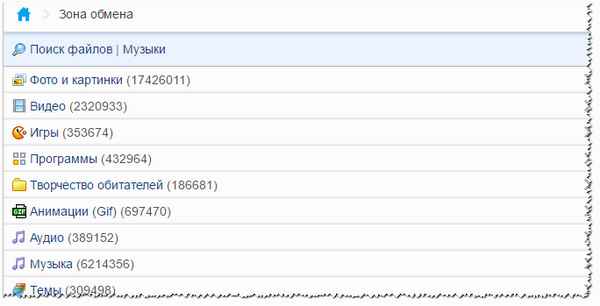 Статья об отличном сервисе "Spaces.ru / Spcs.me" (Спакес), предназначенном для обмена файлами между телефонами и ПК. Кроме этого вам доступна музыка, фильмы, картинки, мелодии для гудка, знакомства и многое многое другое....
Статья об отличном сервисе "Spaces.ru / Spcs.me" (Спакес), предназначенном для обмена файлами между телефонами и ПК. Кроме этого вам доступна музыка, фильмы, картинки, мелодии для гудка, знакомства и многое многое другое....
02 05 2024 8:55:44
 Инструкция по тому, как сжать любой видеофайл и уменьшить его размер. Так же из статьи узнаете как подрезать видео, вырезать из него ненужные фрагменты, улучшить качество....
Инструкция по тому, как сжать любой видеофайл и уменьшить его размер. Так же из статьи узнаете как подрезать видео, вырезать из него ненужные фрагменты, улучшить качество....
01 05 2024 23:40:13
 В статье представлены самые популярные способы подключения к сети интернет (которые предлагаются повсеместно провайдерами). Вы узнаете плюсы/минусы каждого способа, и сможете определиться с выбором....
В статье представлены самые популярные способы подключения к сети интернет (которые предлагаются повсеместно провайдерами). Вы узнаете плюсы/минусы каждого способа, и сможете определиться с выбором....
30 04 2024 1:48:41
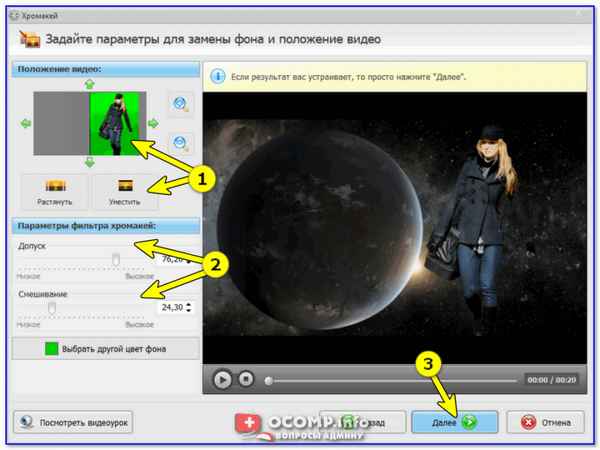 В статье приведен простой способ применения хромакея в домашних условиях (на примере показано, как заменить фон у видео)....
В статье приведен простой способ применения хромакея в домашних условиях (на примере показано, как заменить фон у видео)....
29 04 2024 6:58:44
 В статье приводятся советы и рекомендации, которые помогут вам исправить размытое изображение на экране монитора. Материал снабжен скриншотами с пояснениями каждого шага....
В статье приводятся советы и рекомендации, которые помогут вам исправить размытое изображение на экране монитора. Материал снабжен скриншотами с пояснениями каждого шага....
28 04 2024 10:11:22
 Инструкция с несколькими способами входа в BIOS (UEFI) на ноутбуках HP. Рассмотрены как старые устройства (до 2013г.), так и новые....
Инструкция с несколькими способами входа в BIOS (UEFI) на ноутбуках HP. Рассмотрены как старые устройства (до 2013г.), так и новые....
27 04 2024 10:20:22
![Как посчитать проценты: от числа, от суммы чисел и др. [в уме, на калькуляторе и с помощью Excel] Как посчитать проценты: от числа, от суммы чисел и др. [в уме, на калькуляторе и с помощью Excel]](/lifehacks-raw/img/14496.php.jpg) Эта статья покажет вам, как легко и просто можно посчитать проценты (например, от числа, от суммы чисел, и пр. Примеры даны как для калькулятора, так и для Excel). Рассмотрены прикладные примеры, которые часто встречаются в жизни....
Эта статья покажет вам, как легко и просто можно посчитать проценты (например, от числа, от суммы чисел, и пр. Примеры даны как для калькулятора, так и для Excel). Рассмотрены прикладные примеры, которые часто встречаются в жизни....
26 04 2024 7:36:40
 В статье приведены лучшие игры для приставки Денди, в которые можно поиграть на компьютере (предварительно загрузив необходимое ПО). Пост о старых играх и ностальгии по тем временам....
В статье приведены лучшие игры для приставки Денди, в которые можно поиграть на компьютере (предварительно загрузив необходимое ПО). Пост о старых играх и ностальгии по тем временам....
25 04 2024 14:38:36
 В статье представлены лучшие видеоплееры для Андроид. Думаю, материал статьи поможет выбрать такой проигрыватель, который не будет тормозить на вашем устройстве, и сможет открывать все форматы видео....
В статье представлены лучшие видеоплееры для Андроид. Думаю, материал статьи поможет выбрать такой проигрыватель, который не будет тормозить на вашем устройстве, и сможет открывать все форматы видео....
24 04 2024 16:23:23
 В статье приведены различные биржи криптовалют, разбитые на 3 категории: крупные (для торговли); для ввода/вывода в фиатные деньги (доллары, рубли); и для покупки редких монеток....
В статье приведены различные биржи криптовалют, разбитые на 3 категории: крупные (для торговли); для ввода/вывода в фиатные деньги (доллары, рубли); и для покупки редких монеток....
23 04 2024 6:47:44
 В статье приведено 5 способов, как можно выйти из положения, когда у вас не работает клавиша Print Screen, и вы не можете создать скриншот....
В статье приведено 5 способов, как можно выйти из положения, когда у вас не работает клавиша Print Screen, и вы не можете создать скриншот....
22 04 2024 12:32:34
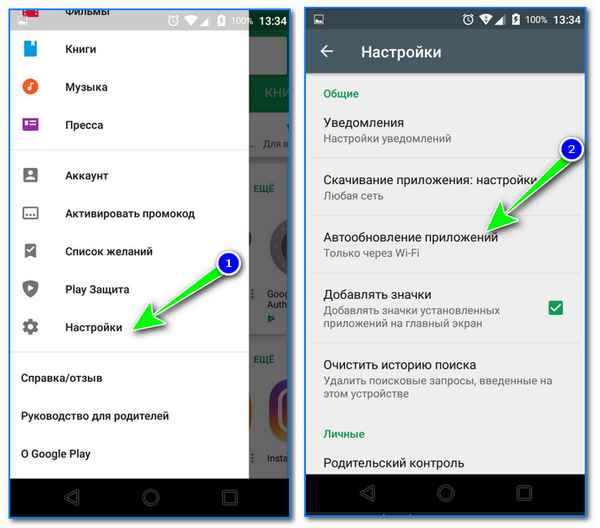 В статье показано по шагам, как легко и быстро отключить автоматическое обновление приложений на Андроид (актуально, когда у вас мало интернет-трафика)....
В статье показано по шагам, как легко и быстро отключить автоматическое обновление приложений на Андроид (актуально, когда у вас мало интернет-трафика)....
21 04 2024 13:39:54
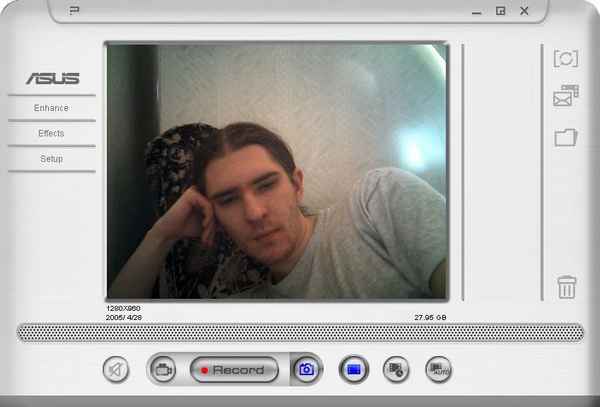 Статья расскажем вам, как сделать фотографию с помощью обычной веб-камеры ноутбука (в том числе получить зеркальное фото)....
Статья расскажем вам, как сделать фотографию с помощью обычной веб-камеры ноутбука (в том числе получить зеркальное фото)....
20 04 2024 2:45:28
 Сборник САМЫХ нужных программ для работы с жестким диском (HDD): диагностика и тестирование, очистка от мусора, дефрагментация, форматирование, разбивка на разделы......
Сборник САМЫХ нужных программ для работы с жестким диском (HDD): диагностика и тестирование, очистка от мусора, дефрагментация, форматирование, разбивка на разделы......
19 04 2024 12:37:25
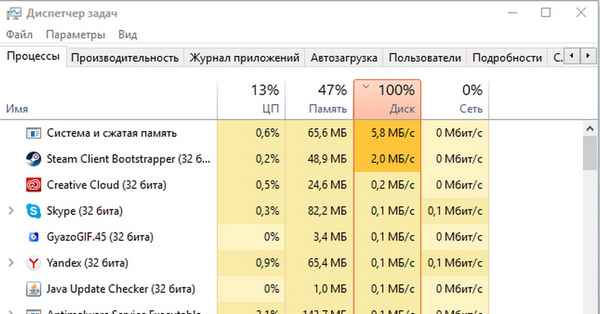 Инструкция поможет всем пользователям ПК/ноутбуков с ОС Windows 10, у которых жесткий диск загружен на 100%. Даны несколько советов по снижению нагрузки....
Инструкция поможет всем пользователям ПК/ноутбуков с ОС Windows 10, у которых жесткий диск загружен на 100%. Даны несколько советов по снижению нагрузки....
18 04 2024 21:27:47
![Как уменьшить размер файла JPG, JPEG [инструкция] Как уменьшить размер файла JPG, JPEG [инструкция]](/lifehacks-raw/img/14560.php.jpg) Из статьи вы узнаете, как можно уменьшить размер файла JPG (JPEG): приведено несколько способов (с помощью Paint, ACDSee, ФотоМАСТЕР, Photoshop и др.). Статья ориентирована на начинающих пользователей....
Из статьи вы узнаете, как можно уменьшить размер файла JPG (JPEG): приведено несколько способов (с помощью Paint, ACDSee, ФотоМАСТЕР, Photoshop и др.). Статья ориентирована на начинающих пользователей....
17 04 2024 23:50:57
 Из статьи вы узнаете, как измерить диагональ телевизора, как перевести дюймы в сантиметры, и с какой диагональю ТВ стоит купить для вашей комнаты....
Из статьи вы узнаете, как измерить диагональ телевизора, как перевести дюймы в сантиметры, и с какой диагональю ТВ стоит купить для вашей комнаты....
16 04 2024 15:24:55
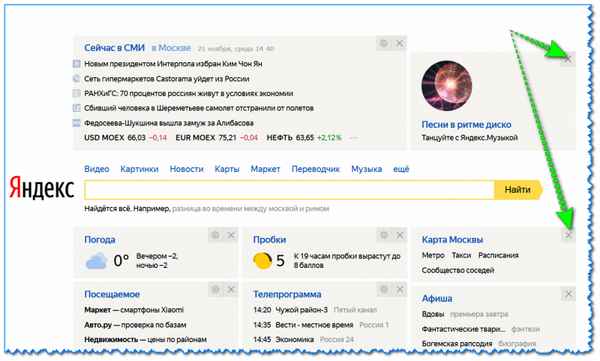 Из статьи вы узнаете, как можно настроить главную страницу Яндекса так, чтобы всегда быть в курсе всего самого нужного: что произошло в Мире и в вашем городе, какие сейчас идут фильмы (афиша), какая будет погода и т.д....
Из статьи вы узнаете, как можно настроить главную страницу Яндекса так, чтобы всегда быть в курсе всего самого нужного: что произошло в Мире и в вашем городе, какие сейчас идут фильмы (афиша), какая будет погода и т.д....
15 04 2024 22:26:21
 Из статьи вы узнаете, как заменить батарею ноутбука, на что обратить внимание при этом, как правильно выбрать новую, оценить степень ее износа. В общем-то, актуальный список вопросов, с которым сталкивается каждый, у кого сел аккумулятор....
Из статьи вы узнаете, как заменить батарею ноутбука, на что обратить внимание при этом, как правильно выбрать новую, оценить степень ее износа. В общем-то, актуальный список вопросов, с которым сталкивается каждый, у кого сел аккумулятор....
14 04 2024 6:41:10
 В статье приводятся все основные причины, из-за которых компьютер может не видеть и не распознавать внешний жесткий диск. К каждой причине написано как ее исправить....
В статье приводятся все основные причины, из-за которых компьютер может не видеть и не распознавать внешний жесткий диск. К каждой причине написано как ее исправить....
13 04 2024 23:47:36
 Инструкция с несколькими способами созданий красочного слайд-шоу из фотографий (в статье приведены программы и скриншоты каждого шага)....
Инструкция с несколькими способами созданий красочного слайд-шоу из фотографий (в статье приведены программы и скриншоты каждого шага)....
12 04 2024 1:41:16
 Если у вас слишком плохое Wi-Fi соединение (рвется связь, низкая скорость, ошибки и пр.) попробуйте сменить канал в настройках роутера. Нередко, это помогает улучшить работу сети....
Если у вас слишком плохое Wi-Fi соединение (рвется связь, низкая скорость, ошибки и пр.) попробуйте сменить канал в настройках роутера. Нередко, это помогает улучшить работу сети....
11 04 2024 5:35:26
 В статье приведено несколько советов, которые помогут вам убрать эхо и различные шумы (треск, свист, фон и др.) при использовании микрофона....
В статье приведено несколько советов, которые помогут вам убрать эхо и различные шумы (треск, свист, фон и др.) при использовании микрофона....
10 04 2024 4:57:34
![Бесплатный офис для Windows [аналоги MS Office]: работа с текстом, таблицами, презентациями доступна бесплатно! Бесплатный офис для Windows [аналоги MS Office]: работа с текстом, таблицами, презентациями доступна бесплатно!](/lifehacks-raw/img/13062.php.jpg) В статье приведено несколько бесплатных офисных пакетов, которые составят хорошую конкуренцию классическому MS Office. Если есть бесплатны аналоги - почему бы не сэкономить?...
В статье приведено несколько бесплатных офисных пакетов, которые составят хорошую конкуренцию классическому MS Office. Если есть бесплатны аналоги - почему бы не сэкономить?...
09 04 2024 13:38:22
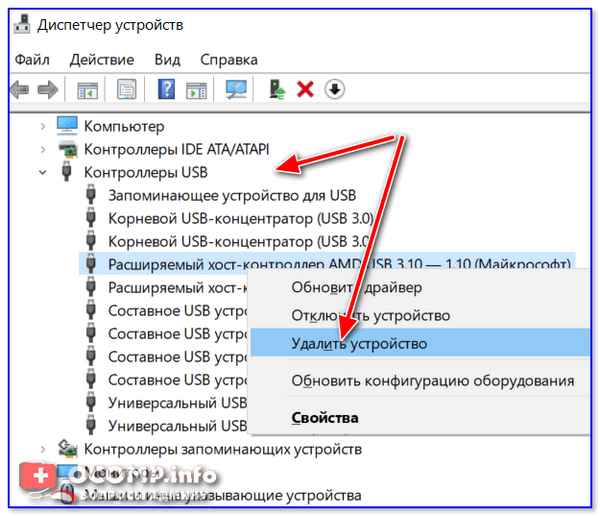 Инструкция для тех, у кого перестали работать USB-порты. Из статьи вы узнаете, как можно выйти из положения и починить USB своими силами!...
Инструкция для тех, у кого перестали работать USB-порты. Из статьи вы узнаете, как можно выйти из положения и починить USB своими силами!...
08 04 2024 13:23:13
 Короткая статья о настройке экрана приветствия (блокировки), который появляется при каждой загрузке Windows 10....
Короткая статья о настройке экрана приветствия (блокировки), который появляется при каждой загрузке Windows 10....
07 04 2024 18:48:17
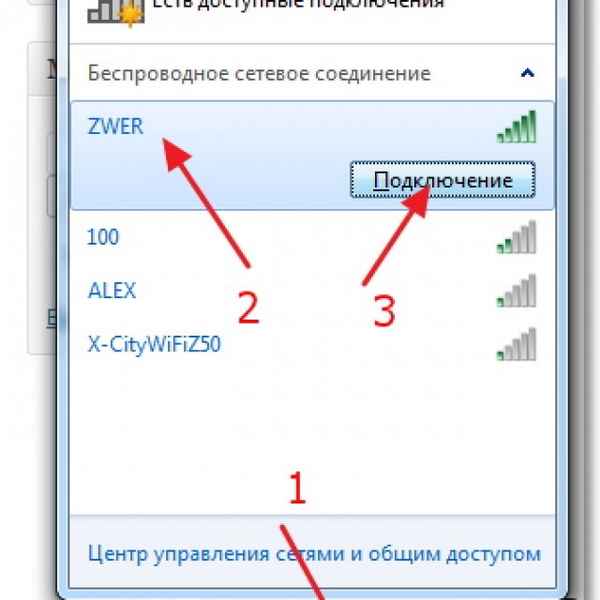 Инструкция по восстановлению работоспособности Wi-Fi на ПК. В статье разбираются все основные причины, из-за которых не работает Wi-Fi на ноутбуке. Актуально для Windows 7, 8, 10....
Инструкция по восстановлению работоспособности Wi-Fi на ПК. В статье разбираются все основные причины, из-за которых не работает Wi-Fi на ноутбуке. Актуально для Windows 7, 8, 10....
06 04 2024 11:38:52
 Подробная инструкция по настройке телефона на Андроид для того, чтобы им можно было оплачивать покупки в магазине (данные банковской карты будут загружены в телефон!)....
Подробная инструкция по настройке телефона на Андроид для того, чтобы им можно было оплачивать покупки в магазине (данные банковской карты будут загружены в телефон!)....
05 04 2024 22:18:59
 В статье рассмотрено несколько способов, которые помогут определить модель материнской платы компьютера, ноутбука. Актуально для Windows: 7, 8,10....
В статье рассмотрено несколько способов, которые помогут определить модель материнской платы компьютера, ноутбука. Актуально для Windows: 7, 8,10....
04 04 2024 4:53:33
![После переустановки Windows не работает интернет [Решение проблемы] После переустановки Windows не работает интернет [Решение проблемы]](/lifehacks-raw/img/12231.php.jpg) Из статьи вы узнаете, что нужно делать, если у вас перестал работать интернет после установки ОС Windows (кстати, проблема не такая уж и редкая, даже для Windows 10)....
Из статьи вы узнаете, что нужно делать, если у вас перестал работать интернет после установки ОС Windows (кстати, проблема не такая уж и редкая, даже для Windows 10)....
03 04 2024 12:40:53
 Статья о соц. сети Одноклассники. Рассматриваются вопросы: о входе на свою страницу без ввода пароля в авто-режиме и быстрый вход с рабочего стола Windows....
Статья о соц. сети Одноклассники. Рассматриваются вопросы: о входе на свою страницу без ввода пароля в авто-режиме и быстрый вход с рабочего стола Windows....
02 04 2024 22:59:51
 Простая лаконичная статья, в которой вы найдете бесплатные аналоги большинства платных программ. Статья актуальна для пользователей Windows....
Простая лаконичная статья, в которой вы найдете бесплатные аналоги большинства платных программ. Статья актуальна для пользователей Windows....
01 04 2024 18:54:55
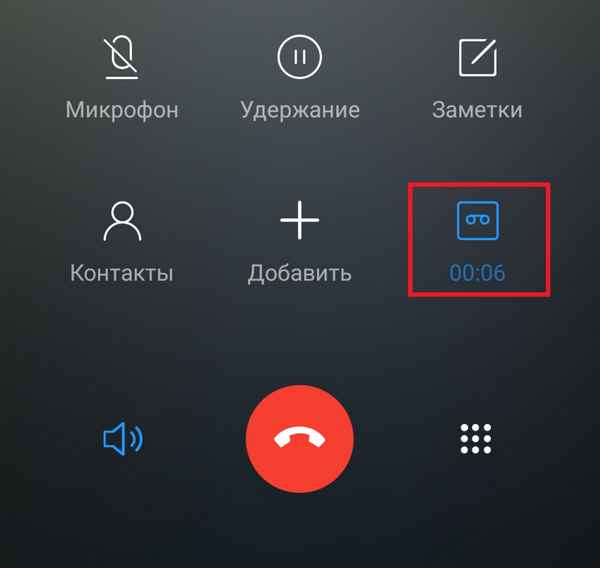 Из статьи вы узнаете, как можно вести ручную и автоматическую запись всех входящих и исходящих телефонных разговоров (на Андроиде). Рассмотрено 2 способа....
Из статьи вы узнаете, как можно вести ручную и автоматическую запись всех входящих и исходящих телефонных разговоров (на Андроиде). Рассмотрено 2 способа....
31 03 2024 2:50:34
Еще:
Компьютерное -1 :: Компьютерное -2 :: Компьютерное -3 :: Компьютерное -4 ::
